小米手机作为一款备受欢迎的智能手机品牌,其独特的应用桌面和锁屏壁纸功能为用户提供了个性化的使用体验,无论是想要改变手机的外观风格,还是想要展示个人的独特品味,小米手机都能满足用户的需求。通过简单的操作,用户可以轻松更换锁屏和桌面壁纸,让手机焕然一新。接下来让我们一起来了解一下小米手机如何实现这些壁纸的更换,为自己的手机增添一份个性与魅力。
小米手机如何更换锁屏和桌面壁纸
操作方法:
1.在手机桌面上找到设置图标,点击打开。
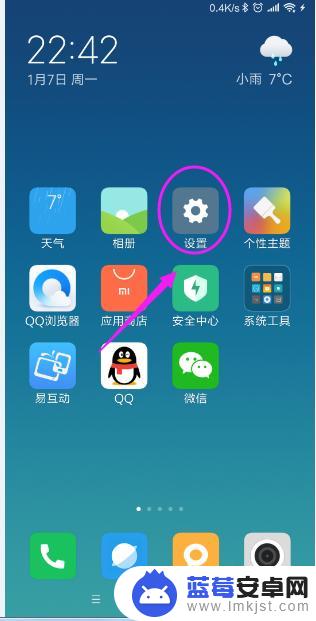
2.在手机上找到锁屏,密码和指纹选项。点击打开。
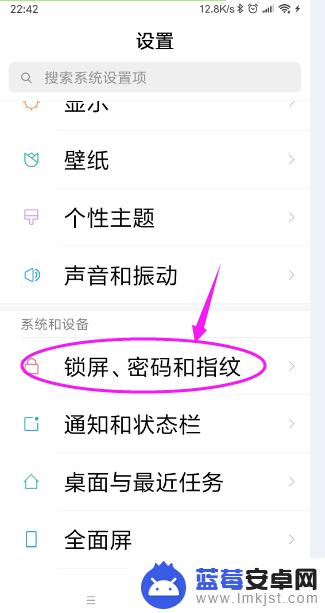
3.找到锁屏画报选项,点击打开。
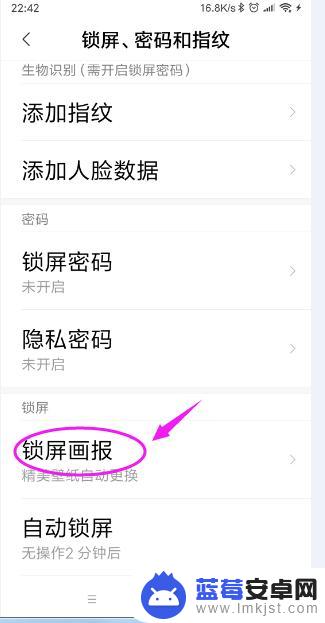
4.点击“开启锁屏画报”打开。
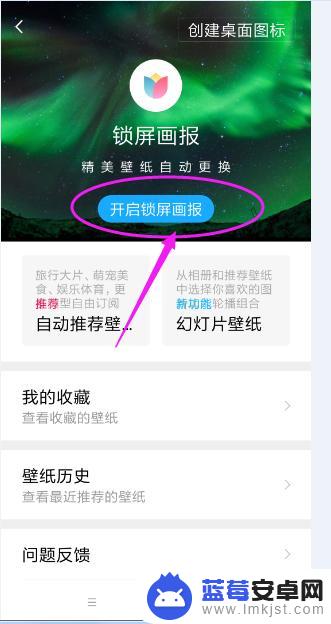
5.如图所示点击壁纸应用范围。
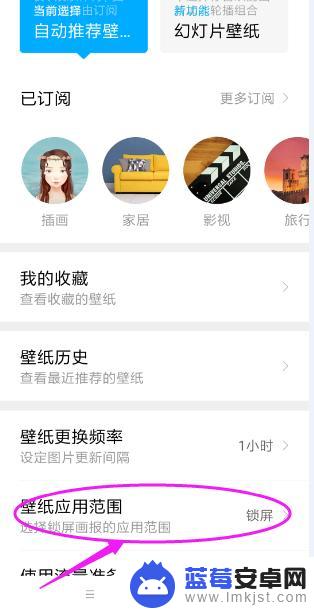
6.将壁纸应用到桌面和锁屏,就可以了。
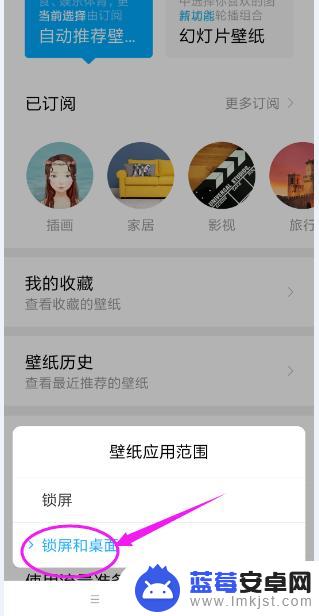
这就是小米手机应用桌面和锁屏壁纸的全部内容,如果遇到这种情况,你可以按照以上操作进行解决,非常简单快速,一步到位。












